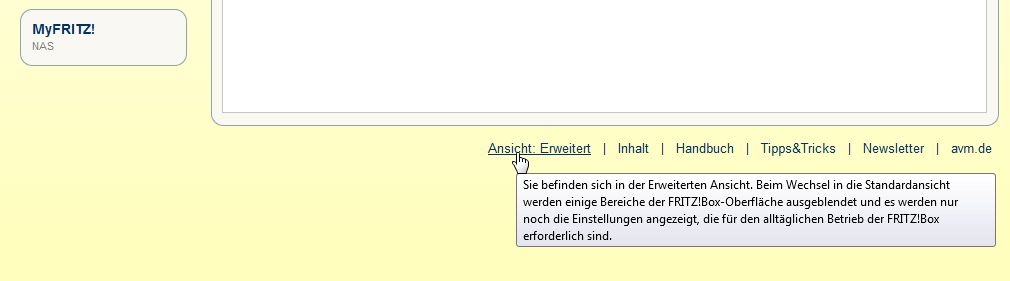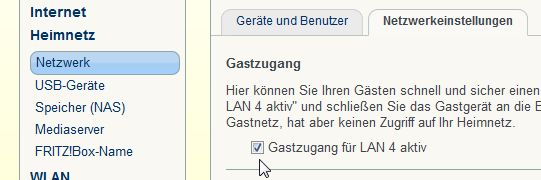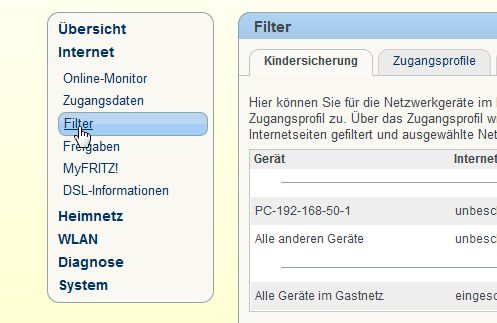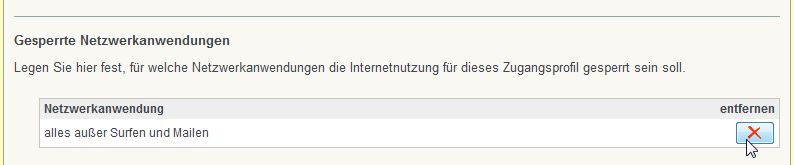Diese Seite bezieht sich z.Zt. noch auf den Einsatz mit der Bielefelder Firmware!
Diese Seite bezieht sich z.Zt. noch auf den Einsatz mit der Bielefelder Firmware!
Alle wichtigen Informationen für die neue Firmware finden sich im Wiki von Freifunk Hannover!
Einen Freifunk-Router anzuschließen erfordert kein umfangreiches Verständnis für Technik und sollte eigentlich für jeden innerhalb von Minuten durchzuführen sein. Natürlich gibt es auch hier unterschiedliche Möglichkeiten, die in dieser kleinen Beschreibung aufgezeigt werden sollen und deren Vor- und Nachteile bereits hier erläutert wurden. Dabei gehen wir davon aus, dass der Freifunk-Router bereits vorhanden und mit der entsprechenden Software versehen ist.
Standalone-Router
Einen Standalone-Router in Betrieb zu nehmen, ist die einfachste Möglichkeit am Freifunk-Netz teilzunehmen.
- den Freifunk-Router auspacken
- einen geeigneten Standort suchen, z.B. Fensterbank, Wintergarten oder vielleicht sogar ein Standort direkt unter oder auf dem Dach
- den Freifunk-Router mit Strom versorgen und einschalten
Eine Konfiguration ist nicht umbedingt erforderlich, da alle Einstellungen bereits in der Firmware vorgegeben sind. Der Router verbindet sich nun selbstständig mit anderen Freifunk-Routern in der Umgebung und innerhalb weniger Minuten steht der Netzzugang zur Verfügung.
Um dein WLAN-fähiges Gerät mit dem Freifunk-Netz zu verbinden, musst du nur in den WLAN-Einstellungen deines Gerätes nach einem Netz mit dem Namen „hannover.freifunk.net“ suchen. Klicke nun auf „Verbinden“, damit sollte die Verbindung ohne Angabe eines Passwortes hergestellt werden.
Router mit Nutzung des eigenen Internet-Anschlusses
Um einen Freifunk-Router am eigenen Internetanschluss zu betreiben, sind ebenfalls nur wenige Schritte erforderlich.
- Freifunk-Router auspacken

- geeigneten Standort auswählen, so daß eine Verbindung zum vorhandenen Internet-Router möglich ist.
- den WAN-Port (blau) des Freifunk-Routers und einen der Ports LAN 1-4 deines vorhandenen Routers mit dem beiliegenden Netzwerkkabel verbinden
- Freifunk-Router mit Strom versorgen und einschalten
Auch hier ist keine weitere Konfiguration erforderlich. Ihr müsst nun lediglich abwarten, bis das Gerät selbstständig die Verbindung zu den Freifunk-Gateways aufgebaut hat. Dieser Vorgang kann bis zu 5 Minuten dauern. Anschliessend kann, wie bereits oben beschrieben, ein WLAN-fähiges Gerät wie z.B. Smartphone, Tablet oder ein Laptop mit dem Freifunk-Netz verbunden werden.
Natürlich kann man zusätzliche Geräte auch per Netzwerkkabel mit dem Freifunk-Router verbinden. Nutzt dafür die gelben Buchsen „1-4“ des Routers. Mit diesen Anschlüssen verbundene Geräte sind allerdings ohne weiteres nicht aus dem Freifunk-Netz erreichbar, da sie sich im „privaten Netz“ (LAN) befinden.
Freifunk-Router am Gastzugang einer FRITZ!Box
Viele Internet-Provider liefern als Router die beliebte FRITZ!Box in verschiedenen Versionen aus. Immer wieder kommt daher die Frage auf, ob ein Freifunk-Router auch am Gastzugang einer FRITZ!Box betrieben werden kann. Selbstverständlich ist auch das möglich, allerdings ist der Aufwand dafür etwas größer und erfordert evtl. ein paar Kenntnisse zur Konfiguration der FRITZ!Box. Diese Anschlussmöglichkeit bietet dann nochmals zusätzliche Sicherheit, da über den Gastzugang eine weitere Trennung zwischen dem Freifunk-Router und dem eigenen Heimnetz vorgenommen wird. Um den Gastzugang nutzen zu können, muß diese Funktion in der FRITZ!Box allerdings zuerst über das Webinterface freigeschaltet und konfiguriert werden.
- starte deinen Browser und melde dich an der FRITZ!Box unter „http://fritz.box“ oder „http://192.168.178.1“ an.
- nach der Anmeldung ändere bitte die Ansicht durch Mausklick von „Standard“ auf „Erweitert“, damit die erforderlichen zusätzlichen Konfigurationsmöglichkeiten angezeigt werden
- suche nun den Menüpunkt „Heimnetz“ ⇒ „Netzwerk“ ⇒ „Netzwerkeinstellungen“ und wähle hier die Checkbox „Gastzugang für LAN4 aktiv“ aus
- klicke auf „Übernehmen“, um den Gastzugang endgültig zu aktivieren.
Das Problem ist jetzt, daß der Gastzugang zwar aktiv ist, die Zugriffsmöglichkeiten für den Gast (in diesem Fall die des Freifunk-Routers) aber noch sehr eingeschränkt sind und damit keine Verbindung zu den Freifunk-Gateways möglich ist. Dazu ist noch weitere Konfigurationsarbeit notwendig.
- klicke im Menü der FRITZ!Box auf „Internet“ ⇒ „Filter“
- bearbeite nun die Zugangsbeschränkungen für den Gast, indem du beim Gastzugang auf das Symbol mit dem Bleistift klickst
- hier kannst du nun, je nach Wunsch, Einschränkungen für Gäste festlegen. Den Punkt „alles außer Surfen und mailen“ unter „Netzwerkanwendung“ muss entfernt werden, damit der Freifunk-Router seine Verbindung aufbauen kann.
- klickt nun auf „OK“, um die Einstellungen zu übernehmen.
Damit ist deine FRITZ!Box für die Verwendung des Gastzugangs konfiguriert. Nun muss nur noch der Freifunk-Router mit der FRITZ!Box verbunden werden und der Teilnahme am Freifunk-Netz steht nichts mehr im Wege. Die Vorgehensweise ist dabei ähnlich den vorhergehenden Beschreibungen.
- Freifunk-Router auspacken
- geeigneten Standort auswählen, so daß eine Verbindung zur FRITZ!Box möglich ist.
- verbinde den WAN-Port (blau) des Freifunk-Routers mit dem Anschluss LAN-4 der FRITZ!Box mit dem beiligenden Netzwerkkabel. Nur dieser Anschluss kann als Gastzugang genutzt werden
- Freifunk-Router mit Strom versorgen und einschalten
Nach einigen Minuten sollte der Freifunk-Router seine Verbindung aufgebaut haben und du kannst deine WLAN-fähigen Geräte wie bereits o.a. im Freifunk-Netz in Betrieb nehmen